На самом деле, большинство ноутбуков имеют одни и те же основные функции, о которых вам следует позаботиться, и только после того, как вы выберете их, вам нужно будет беспокоиться о каких-либо дополнительных функциях, соответствующих вашим потребностям.
Выделяем пять действительно важных функций ноутбука. Тем не менее, если все, что вам нужно, — это рекомендация абсолютно лучшего ноутбука, будь то для игр или повседневных задач, у нас есть и это для вас . Но если вы предпочитаете «выбери свое приключение» с руководством, продолжайте читать.
Вам нужна оперативная память
Каждому ноутбуку необходима оперативная память, поэтому лучше всего начать сужать свой выбор именно с нее. Если вы думаете о ноутбуке как о мастерской, то оперативная память — это ваш верстак. Чем больше верстак, тем над большим количеством проектов вы можете работать одновременно. Но в какой-то момент больше не обязательно означает лучше. Если вы никогда не собираетесь работать над семью проектами одновременно, вам не нужен верстак, способный обрабатывать семь проектов. ОЗУ работает аналогичным образом.
Чем больше у вас их, тем больше ваш компьютер сможет сделать одновременно, не закрывая программы. Но то же самое «слишком много ненужно» справедливо и в отношении оперативной памяти. Среднестатистическому человеку, вероятно, не нужны 64 ГБ ОЗУ (пока). В общем, минимум, который вам следует использовать, — это 8 ГБ ОЗУ. Это верно независимо от предпочтений вашей ОС. Но если вы хотите, чтобы ваш ноутбук прослужил долгие годы, вам следует выбрать 16 ГБ оперативной памяти, поскольку этот «минимум» всегда растет с обновлениями ОС. Если вы не купите ноутбук Framework , в котором вы можете обновить любую часть машины, нет никакой гарантии, что вы сможете обновить его позже.
SSD — единственное хранилище, которое вам следует рассмотреть
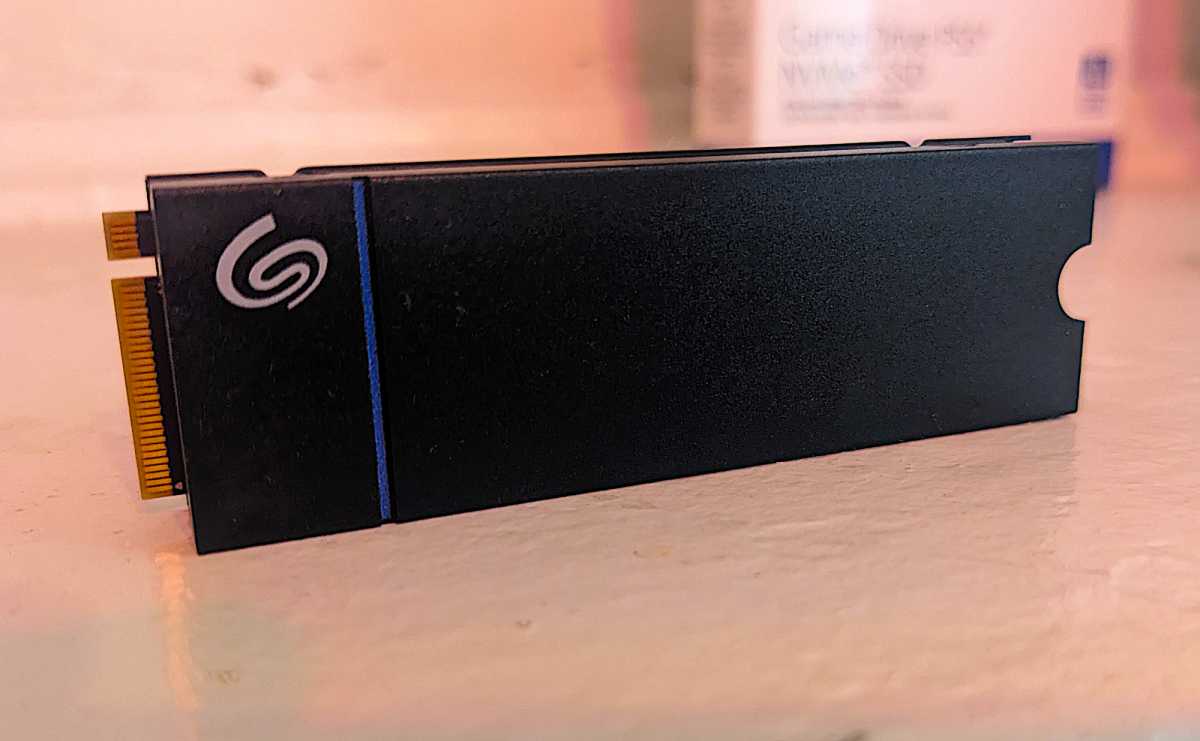
Как и в мастерской, вам нужно место для хранения вещей на ноутбуке. SSD (твердотельные накопители) и HDD (жесткие диски) — это отсеки для хранения данных ноутбука. Но не все отсеки для хранения одинаковы, в том числе и для хранения ноутбуков. Многие ноутбуки по-прежнему предлагают жесткие диски в качестве хранилища, и вам следует избегать их. Раньше жесткие диски имели преимущество перед твердотельными накопителями с точки зрения стоимости. Вы можете купить жесткие диски большего размера по гораздо более низкой цене, чем SSD. И хотя это в некоторой степени верно, стоимость твердотельных накопителей упала настолько резко, что на этой разнице больше не стоит останавливаться.
Но преимущества SSD перед HDD важны, особенно для ноутбуков. Когда дело доходит до доступа к данным, твердотельные накопители намного быстрее, чем жесткие диски. Вы когда-нибудь пытались переместить файл из одной папки на своем ноутбуке в другую только для того, чтобы считать проходящие минуты, наблюдая за индикатором выполнения? Независимо от размера файла, твердотельный накопитель проведет этот процесс быстрее, чем жесткий диск, а также поможет вашему ноутбуку загрузиться быстрее.
Сама природа ноутбуков требует SSD. В отличие от традиционных вращающихся жестких дисков SSD не имеет движущихся частей. Хотя ронять ноутбук или слишком сильно его бить не рекомендуется, жесткие диски особенно уязвимы для этого. С другой стороны, SSD в этом отношении более долговечен.
Не все твердотельные накопители одинаковы , поэтому обязательно проверьте детали. Вам следует обратить внимание на две вещи: является ли SSD 2,5-дюймовым диском или M.2 и подключается ли он через SATA или NVMe. 2,5-дюймовые накопители больше, чем M.2, которые по форме напоминают жевательную резинку, а SATA обеспечивает более медленное соединение, чем NVMe. Если вам нужен самый быстрый вариант, выберите NVMe, который почти всегда будет иметь форм-фактор M.2.
Как и в случае с оперативной памятью, вы можете купить столько места, сколько захотите, но то, что вы можете, не означает, что вам это нужно. И чем больше вы покупаете, тем больше поднимется цена вашего ноутбука, особенно на более высоких скоростях. Вы по-прежнему найдете ноутбуки с твердотельными накопителями емкостью всего 256 ГБ, но мы рекомендуем использовать как минимум 512 ГБ, если не больше. Многие (если не большинство) ноутбуков не позволяют обновить внутреннюю память, но в крайнем случае можно использовать внешние накопители, если они менее удобны.
Получите относительно современный процессор
В нашей аналогии с рабочим местом ЦП (центральный процессор) — это ремесленник в мастерской. У вас может быть столько места на рабочем столе и места для хранения инструментов, сколько вы хотите, но без кого-то, кто будет выполнять работу, мастерская бесполезна. Процессор выполняет всю тяжелую работу по запуску программ, включая саму операционную систему. Точно так же, как более опытный мастер может выполнить проект быстрее, более мощный процессор может выполнять задачи более эффективно. А если вы выберете что-то устаревшее, ваш ноутбук не прослужит так долго, как мог бы.
Но с процессорами все сложнее, в зависимости от предпочтений вашей ОС и желания проверки в будущем. Если вам нужен MacBook, вы можете выбрать только специальный процессор Apple. Компания начала постепенно отказываться от Intel несколько лет назад. Вы можете выбрать чип M1 или M2, а для обычных сценариев использования (просмотр веб-страниц, написание электронных писем, просмотр видео) чип M1 вполне подойдет. Apple, как известно, поддерживает свои устройства в течение многих лет (в среднем семь лет), но если вам нужна самая длительная поддержка или вам требуется более высокая мощность, выберите вариант с чипом M2.
Что касается всего остального, вам следует учитывать два основных фактора — процессоры Intel и AMD. Они меняются практически каждый год, и вам следует использовать настолько новые, насколько вы можете себе это позволить. Для процессора Intel вам следует, по крайней мере, стремиться к процессору 13-го поколения, в то время как процессоры AMD серии 6000 настолько стары, насколько вам следует.
Выберете ли вы Intel или AMD, это вопрос не только вкуса, но и бюджета. Процессоры Intel обычно считаются более мощными, чем AMD, а серия 6000 близко соответствует процессорам Intel 12-го поколения. И наоборот, процессоры AMD обычно дешевле, что снижает общую стоимость ноутбука. По соотношению цена/производительность AMD может стать хорошим выбором. Для многих выбор между Intel и AMD является столь же глубоко личным, как Coke или Pepsi.
Больше мощности не всегда лучше. Для бюджетного ноутбука, ориентированного на просмотр веб-страниц и обработку текста, подойдет Intel i3, а также AMD Ryzen 3. Но если вы можете себе это позволить, рассмотрите возможность приобретения хотя бы Intel i5 или AMD Ryzen 5. Что-нибудь еще, кроме этого лучше всего подходит для игр и создания мультимедиа.
На что вам не нужно тратить деньги, так это на ноутбук, обещающий NPU (нейронный процессор) или использующий слова «AI PC». Хотя и AMD, и Intel дают большие обещания в отношении NPU и «ПК с искусственным интеллектом», правда в том, что Windows еще не догнала аппаратное обеспечение и мало что может с ним поделать. При этом Windows 11 уже предлагает «ИИ» (в виде CoPilot) без NPU.
Делл Инспирон Плюс 16 7630
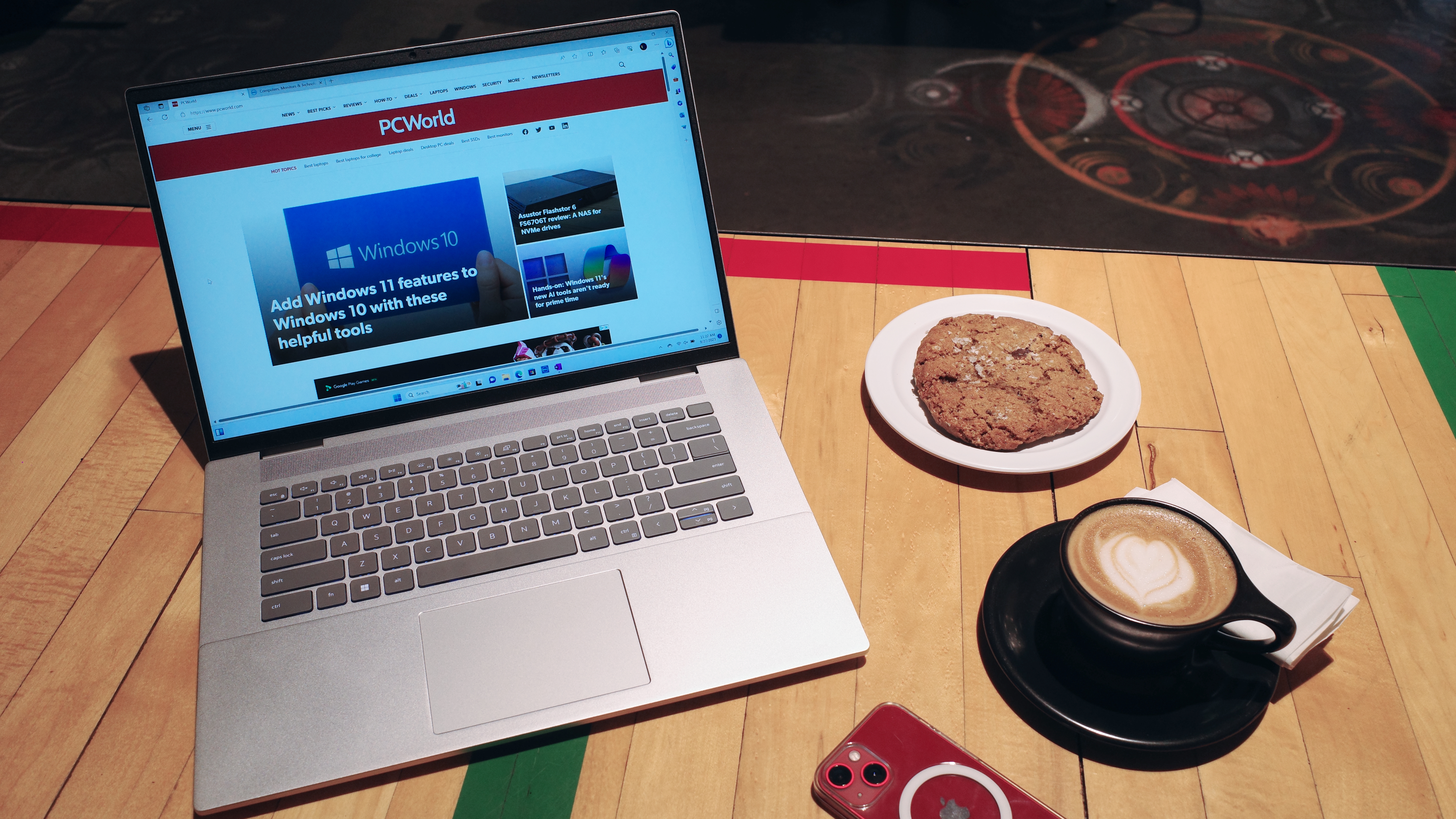
Все необходимые порты, начиная с USB-C
Из всех вещей, связанных с ноутбуками, USB-порты могут оказаться самой запутанной вещью, в которой стоит разобраться. Современные ультрабуки и устройства 2-в-1 редко имеют слоты для SD-карт или дисководы, а отказ от разъема для наушников и порта HDMI с каждым годом становится все более распространенным. Если что-то из этого вам необходимо, проверьте, есть ли они на интересующем вас ноутбуке. Но после этого вам нужно будет посмотреть параметры вашего USB-порта. USB-A раньше был королем портов, но его постепенно вытесняет USB-C.
Но хотя USB-C и обещал упрощение, он дал совсем иное. С помощью USB-C вы потенциально можете питать свой ноутбук, отправлять сигнал дисплея на монитор и передавать данные с различной скоростью. Не все порты USB-C поддерживают все три функции, а некоторые работают медленнее других.
Если вам нужно самое лучшее из лучшего, ищите порт USB-C, поддерживающий Thunderbolt 4 . Обычно Thunderbolt ассоциируется с оборудованием Apple. Он также доступен на ноутбуках с Windows. Порты Thunderbolt 4 USB-C обеспечивают питание совместимых мониторов и быструю зарядку.
Как ни странно, порты USB-C и USB4 также могут поддерживать Thunderbolt 4, но не всегда . Если вы хотите сэкономить несколько долларов и при этом воспользоваться большинством преимуществ порта Thunderbolt, вы можете использовать порт USB4, который его не поддерживает. Это даст вам что-то эквивалентное Thunderbolt 3, который по-прежнему очень быстр с точки зрения передачи данных и мощности.
Если возможно, стремитесь к двум портам USB-C (чем быстрее, тем лучше). А если у вас есть место, не помешает иметь один или два порта USB-A для совместимости с любыми внешними дисками, которые у вас лежат, или внешним дисководом. Но каждый день все больше аксессуаров переходят на USB-C. Если вы не против купить новый или приобрести ключ, вы можете обойтись только USB-C.
Дисплей, на который можно смотреть весь день

Одна из областей, которая отличает ноутбуки от настольных компьютеров, — это встроенный дисплей. Вы не сможете изменить это после покупки, поэтому не стоит слишком экономить в этой области. Основными аспектами, на которые следует обратить внимание, являются размер, разрешение и яркость. Когда дело доходит до размера, чем больше, тем лучше, но имейте в виду, что с увеличением размера вы потеряете портативность.
Кажется, что лицевые панели с каждым годом уменьшаются все больше, и в наши дни 13-дюймовый дисплей ноутбука, кажется, вписывается в то, что раньше было 11-дюймовым корпусом ноутбука. Однако вы все равно почувствуете это, подойдя к 15-дюймовому ноутбуку. Выбирайте больший размер, если вам нужно больше места для работы, но если портативность является ключевым моментом, 13-дюймовый экран подойдет вам, если он имеет приличное разрешение.
На этом этапе даже при использовании 13-дюймового ноутбука стремитесь к разрешению не менее 1920×1080. Некоторые устройства, такие как ноутбуки Surface, имеют соотношение сторон 3:2, что выглядит более квадратным, чем более традиционный прямоугольный вариант, но обычно разрешение превышает 1080p. Вы можете увеличить разрешение до 4K, но имейте в виду, что время автономной работы сократится, а текст может выглядеть очень маленьким на маленьких экранах, поэтому вам, возможно, придется внести изменения.
Большинству людей, вероятно, не нужен сенсорный экран, а если вам нужен MacBook, это вообще не вариант. Если вам нужны возможности планшета в пути, обратите внимание на сенсорный экран. В противном случае не чувствуйте необходимости тратить лишние деньги, тем более, что если вы добавите еще одну, вы потеряете время автономной работы. Это приятность, а не необходимость.
Срок службы батареи в течение всего дня
Однако срок службы батареи зависит от того, для чего вы используете свой ноутбук. Написание электронной почты в течение восьми часов в день будет потреблять гораздо меньше энергии, чем игры или просмотр видео 4K за тот же период. Если вам нужен игровой ноутбук, время автономной работы не имеет решающего значения, поскольку максимальную производительность вы получите при подключении к сетевой розетке.
Выбор, который вы сделаете в других областях, повлияет на срок службы батареи. Более высокое разрешение и более яркие дисплеи обычно сокращают срок службы батареи, в то время как менее мощный процессор (например, Intel i3) может продлить его по сравнению с самыми мощными вариантами. Если вам нужен более мощный процессор, не жертвуя при этом временем автономной работы, покупка нового поколения может помочь в этом. Но если вы пойдете на правильный компромисс, вы можете получить мощность на весь день, остановившись на чем-то немного более тяжелом или менее мощном.
Asus Zenbook 14 раскладной OLED

Все остальное — вариант использования
Это по-прежнему оставляет много возможностей, но почти все остальное, что может предложить ноутбук, сводится к тому, для чего вы хотите его использовать, и другим вашим предпочтениям. Ноутбук 2-в-1 может быть отличным вариантом для сокращения количества устройств, которые вы носите с собой, но если вам нужен MacBook, у вас не будет такой возможности. Apple просто сейчас не предлагает ни одного устройства (или ноутбука с сенсорным экраном).
Начните с сосредоточения внимания на своей основной цели ежедневного использования ноутбука. Если вы хотите играть в игры или создавать видео на ноутбуке, вам необходимо рассмотреть возможность использования выделенного графического процессора (графического процессора). Но если вам просто нужно что-то для написания электронной почты или просмотра веб-страниц, вы можете сэкономить много денег, отказавшись от графического процессора.
Скорее всего, любой новый ноутбук, на который вы посмотрите, будет иметь множество вариантов подключения, включая Bluetooth и Wi-Fi. Для большинства людей Wi-Fi 6 является «гарантом будущего», поскольку лишь немногие дома готовы к использованию Wi-Fi 7 и, скорее всего, не будут готовы в ближайшие годы. И все больше ноутбуков предлагают расширенную поддержку стилуса (особенно 2-в-1), но вам следует тратить дополнительные деньги только в том случае, если вы действительно часто делаете рукописные заметки или планируете использовать свое устройство для создания произведений искусства.



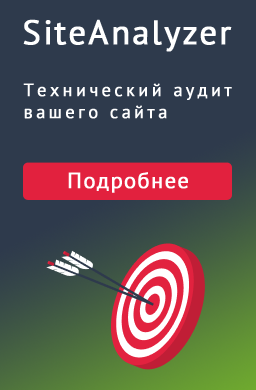
0 Комментариев